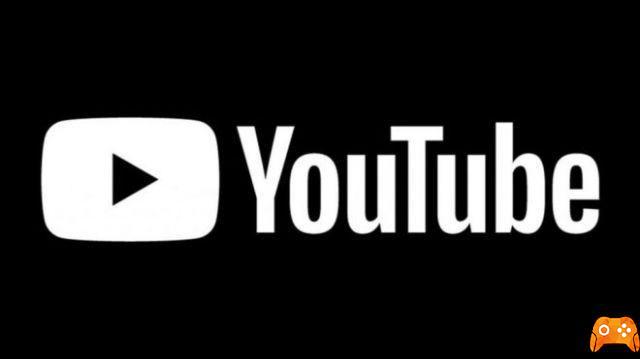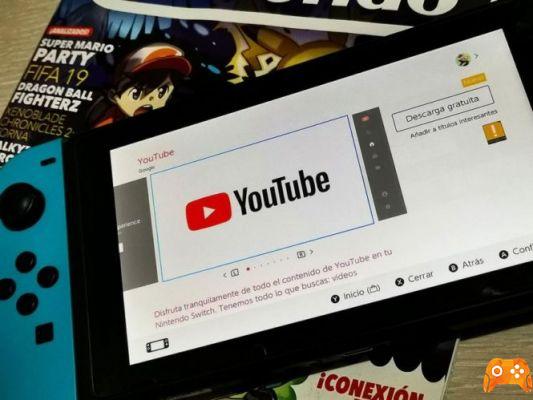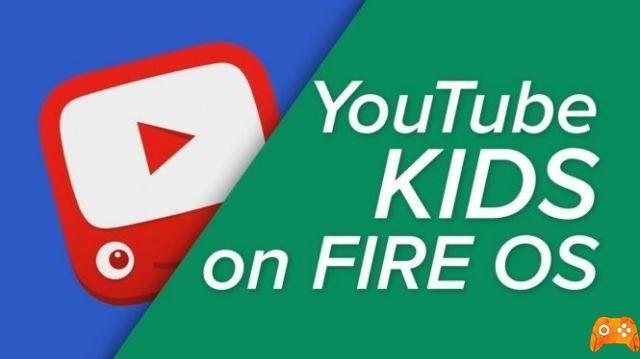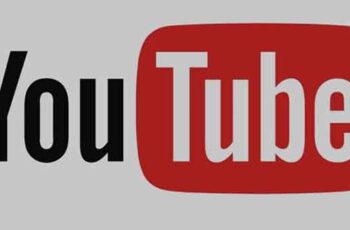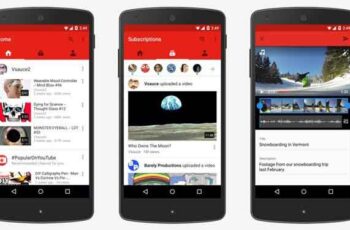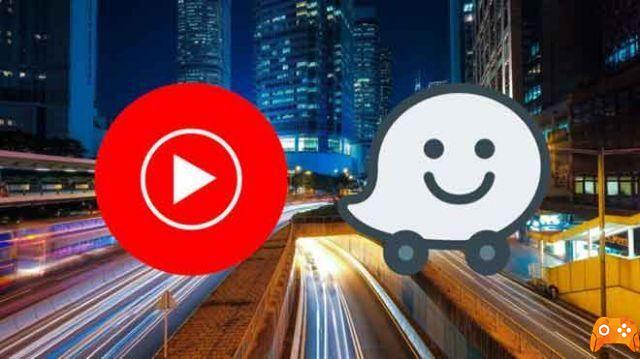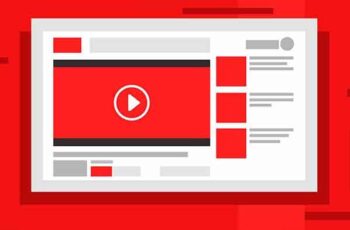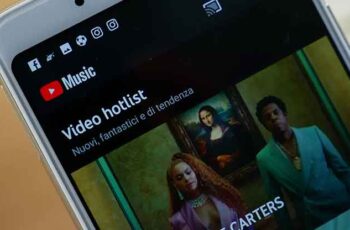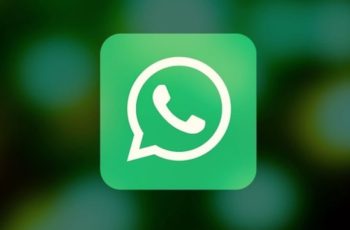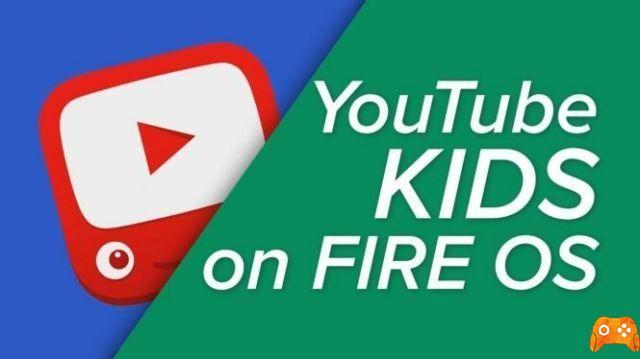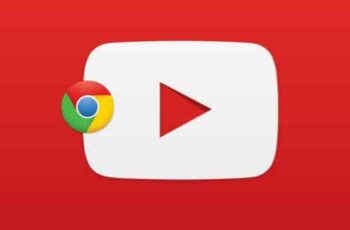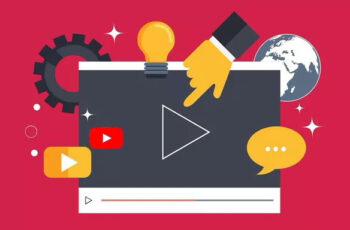La transmisión de música de Google YouTube Music está configurada para competir con Spotify. Si bien YouTube Music es una aplicación independiente, es parte de YouTube Premium. Entonces, con YouTube Premium obtienes transmisión de audio y video ilimitada y gratuita. Puedes tener una experiencia de YouTube sin publicidad por 2 € al mes.
Pero, ¿qué pasa con Play Store Music? Se desconectará en unos meses, lo que significa que probablemente sea un buen momento para transferir tus listas de reproducción de Google Play Music a YouTube Music. Exportar listas de reproducción de Google Play Music es un poco complicado en comparación con otras aplicaciones de transmisión de música, y solo funcionan dos de los numerosos motores de música que he probado. Empecemos.
Cómo poner música de fondo Estado de Whatsapp
1. Sonido
Soundiiz es una aplicación web que funciona con muchos servicios de transmisión de música, incluidos Google Play Music y YouTube Music. Para comenzar, visite el sitio usando el enlace a continuación y haga clic en el botón Comenzar ahora.
- Scarica Soundiiz
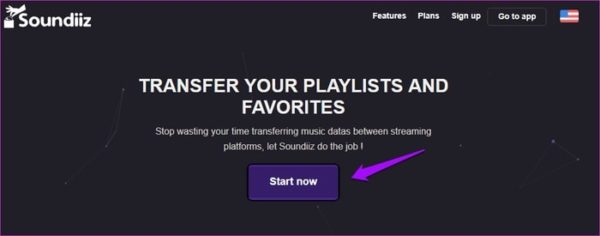
Inicie sesión o cree una nueva cuenta utilizando una de las cuentas de redes sociales. No es necesario verificar su cuenta de esta manera. Esto le ahorrará un tiempo precioso.
Busque la opción de transferencia en la barra lateral izquierda y selecciónela.
En la versión gratuita de Soundiiz, solo puede transferir listas de reproducción, así que selecciónelo.
Soundiiz ahora le pedirá que elija una fuente, un servicio de transmisión de música desde el que desea transferir listas de reproducción. Seleccione Google Play Música aquí.
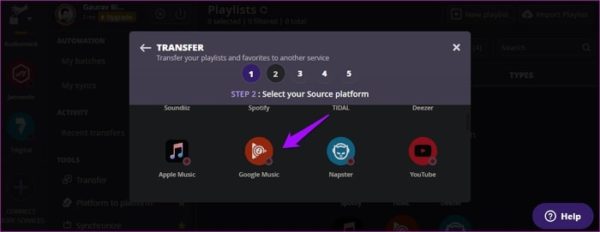
En este punto, Google te pedirá que obtengas un código de acceso. Para aquellos que no saben qué es, Google quiere proteger su cuenta y esto actúa como un segundo sistema de verificación. Simplemente haga clic en el enlace azul grande.
Deberá volver a ingresar sus datos de inicio de sesión de Google, después de lo cual se generará automáticamente un código de inicio de sesión. Simplemente cópielo y péguelo allí antes de hacer clic en el botón Conectar.
Ahora puede elegir cualquiera o todas las listas de reproducción que haya guardado en Google Play Music. No hay límite incluso en la cuenta gratuita. Cuando haya terminado, haga clic en Confirmar y continuar.
Las mejores aplicaciones de Android Auto para mensajes, música y más
Soundiiz ofrece un par de opciones adicionales que faltan en otros transportadores de datos musicales. En el paso 4, puede elegir un nuevo título y descripción para la lista de reproducción y decidir si desea que la lista de reproducción sea privada o pública. Aquí también puede eliminar canciones duplicadas de la lista. Haga clic en Guardar configuración cuando haya terminado.
Si lo desea, puede eliminar canciones de las listas de reproducción en este paso. ¿Sabes cuándo limpias la casa? Haga clic en Confirmar lista de canciones cuando haya terminado.
Seleccione su destino como YouTube Music donde desea transferir listas de reproducción seleccionadas. Inicie sesión con su cuenta de Google y permita que Soundiiz inicie sesión en su cuenta de YouTube aquí.
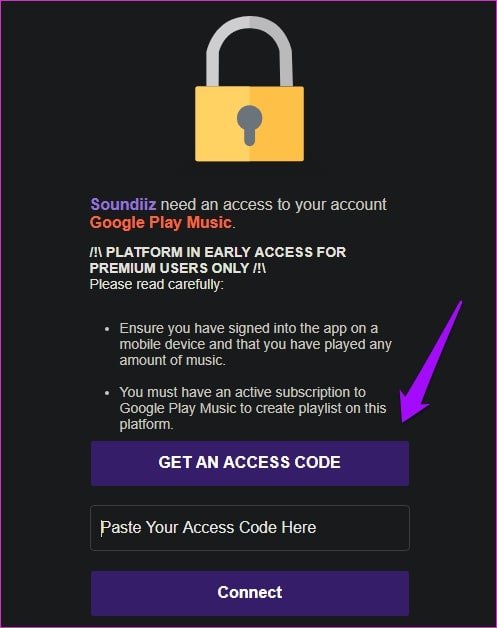
La transferencia tomó menos de un minuto en mi caso, pero solo estaba transfiriendo una lista de reproducción. Puede tomar más tiempo según la cantidad de listas de reproducción y canciones dentro de cada lista de reproducción.
Si bien la transferencia de listas de reproducción entre la mayoría de las aplicaciones de transmisión de música es gratuita, Google Play Music no lo es. Necesitará una cuenta premium porque Google ha hecho que sea realmente difícil de usar y no hay muchas aplicaciones que lo hayan resuelto. Le costará 3 € al mes, pero ofrece funciones adicionales, como sincronizar listas de reproducción entre aplicaciones de transmisión de música, transferir listas de reproducción con hasta 200 canciones y transferir otros datos de música.
Las mejores apps para descargar música gratis para Android
2. Sello
Stamp es la única otra aplicación que ha descubierto cómo mover listas de reproducción y otros datos relacionados con la música hacia y desde Google Play Music. Está disponible en dispositivos de escritorio y móviles. Para esta guía, usaré la aplicación de Android. Inicie la aplicación y seleccione Google Play Music como fuente. Inicia sesión con tu cuenta de Google.
Google ahora le pedirá que obtenga una contraseña de aplicación. No se preocupe, lo tenemos cubierto.
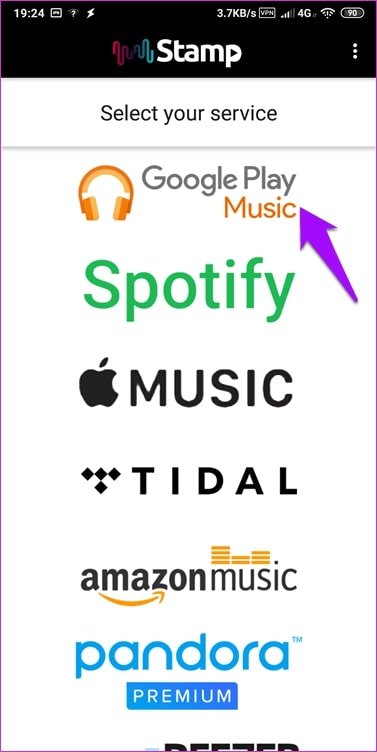
Vaya a la página Mis cuentas de Google y en la pestaña Seguridad, busque la opción Contraseña de la aplicación.
Por razones de seguridad, se le pedirá que inicie sesión nuevamente. Ahora puede elegir un "Nombre personalizado" para una aplicación y generar fácilmente una contraseña de aplicación.
Esta contraseña recién generada es ahora la contraseña de su cuenta de Google. Vuelva a Stamp e inicie sesión en su cuenta de Google con la contraseña de esta aplicación en lugar de la contraseña habitual de su cuenta de Google. Ahora seleccione YouTube como destino. No te preocupes. Las listas de reproducción seguirán apareciendo en tu aplicación YouTube Music, ya que ambas están profundamente integradas.
Ahora conoces el método. Elija las listas de reproducción que desea transferir. Haga clic en Iniciar cuando haya terminado.
Tenga en cuenta que la versión gratuita de Stamp le permite transferir solo diez canciones de una sola lista de reproducción. La versión pro de Stamp te costará $9,99 para cualquier plataforma y $14,99 para todas las plataformas.
- Sello de escarabajo
conclusión
Mi sugerencia es saltar del barco lo antes posible. Google seguramente hará el anuncio dándonos suficiente tiempo para migrar, debido a la naturaleza restrictiva de reproducción de música de Google y la forma en que maneja los datos, es posible que las soluciones anteriores no funcionen en el futuro.
Youtube: cómo escuchar música de fondo en Android y iPhone
Para leer más:
- Cómo conectar YouTube a Waze
- Cómo agregar la carátula del álbum a YouTube Music
- Las mejores alternativas a Google Play Music y YouTube Music
- Cómo transferir listas de reproducción de Spotify a Apple Music
- Cómo desactivar la suscripción a Apple Music